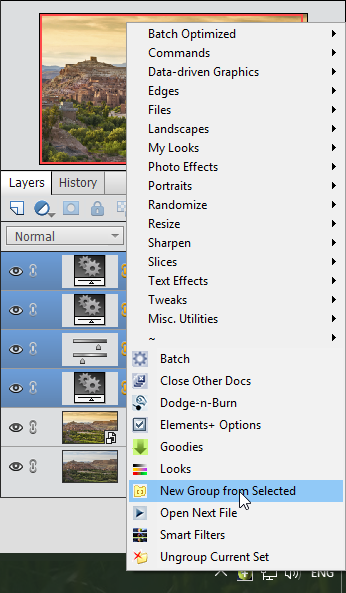Запуск сценариев Elements+ из трея (Windows)
Запуск сценариев из системного трея - ещё один удобный вариант использования инструментов Elements+.
Чтобы загрузить меню E+ в трей, нажмите кнопку "Пуск > Все программы > Elements+ > elements+2024 Tray Menu".
Кроме того, эту же операцию можно выполнить, нажав кнопку ![]() в диалоге настроек Elements+.
в диалоге настроек Elements+.
По умолчанию, Windows скрывает иконки приложений. Чтобы иконка E+ оставалась видимой, нажмите стрелочку ^ и перетащите иконку ![]() на строку задач.
на строку задач.
Для доступа к инструментам E+ щёлкните иконку ![]() левой кнопкой мыши и выберите нужный сценарий в открывшемся меню (скриншот).
левой кнопкой мыши и выберите нужный сценарий в открывшемся меню (скриншот).
Нижняя область меню отображает категорию "Избранное" каталога Сценариев. Выше расположен список категорий, где вы можете найти все остальные скрипты. Так называемые "главные" сценарии Е+ находятся в папке "~".
Чтобы поместить часто используемые инструменты в нижнюю часть меню, откройте диалог "Сценарии" и добавьте нужные элементы ![]() в "Избранное".
в "Избранное".
Если добавленные элементы не появляются в меню, щёлкните на иконке ![]() в трее правой кнопкой мыши и выберите команду
в трее правой кнопкой мыши и выберите команду ![]() "Обновить" (Refresh).
"Обновить" (Refresh).
Чтобы приложение автоматически запускалось при загрузке Windows, щёлкните иконку в трее ![]() правой кнопкой мыши и установите флажок "Автозагрузка" (Load on Startup).
правой кнопкой мыши и установите флажок "Автозагрузка" (Load on Startup).
![]() Видео-инструкцию по этой теме можно посмотреть здесь.
Видео-инструкцию по этой теме можно посмотреть здесь.